Si tienes un MacBook Pro, es mejor que lo cargues por el lado derecho

Los últimos portátiles MacBook Pro de Apple solamente tienen puertos USB-C para carga y conexión de periféricos, lo que en teoría significa que puedes cargar el portátil utilizando cualquiera de los puertos.
Sin embargo, de acuerdo a una publicación en StackExchange, parece que si tienes un portátil MacBook, es mejor que lo cargues utilizando un puerto del lado derecho.
Algunos usuarios han notado que cuando cargan sus portátiles utilizando un puerto del lado izquierdo del ordenador, este se calienta debido a un mayor uso de la CPU si hay otros accesorios enchufados en el mismo lado.
Este calor provoca que el sensor Thunderbolt Left Proximity detecte el aumento de temperatura y se activa el proceso kernel_task. Comienzan a girar los ventiladores y el uso de la CPU se dispara. La forma de evitar esto es conectando el cable de carga al lado derecho del portátil.
Así lo explica un usuario que ha experimentado esta situación:
Estado A: Un concentrador USB-C (con un ratón y un teclado, además de la energía) y un adaptador USB-C HDMI 2.0, ambos en el lado izquierdo. Se puede ver que el sensor de temperatura de Thunderbolt Left Proximity se eleva rápidamente. Unos 3 o 4 minutos más tarde comienza el elevado uso de la CPU de kernel_task.
El estado B soluciona el problema de kernel_task moviendo la energía de los puertos de la izquierda a la derecha. La temperatura del lado izquierdo baja y el kernel_task desaparece en unos 15 segundos.
Esto es causa-efecto. Moviendo la energía de nuevo al lado izquierdo, volviendo al estado A, rápidamente se incrementa la temperatura y kernel_task vuelve de nuevo después de 3-4 minutos. Al mover la energía de nuevo al lado derecho, restaurando el estado B, se resuelve el problema inmediatamente.
Lo curioso es que las altas temperaturas al lado derecho del portátil parecen ser ignoradas por el sistema operativo. Al conectar todo en los dos puertos de la derecha en lugar de los de la izquierda , la temperatura aumenta pero los ventiladores no se ponen en marcha y no aparece el proceso kernel_task.
Esto hace pensar que el disparador de todo esto es la temperatura del sensor Thunderbolt Left Proximity. Ahora bien, con todo conectado a la derecha el rendimiento disminuye por throttling, por lo que tampoco es buena idea conectar todo al lado derecho.
En definitiva, si vas a cargar tu MacBook Pro y tienes accesorios conectados, mantén los accesorios conectados en los puertos de la izquierda y la energía en los de la derecha.



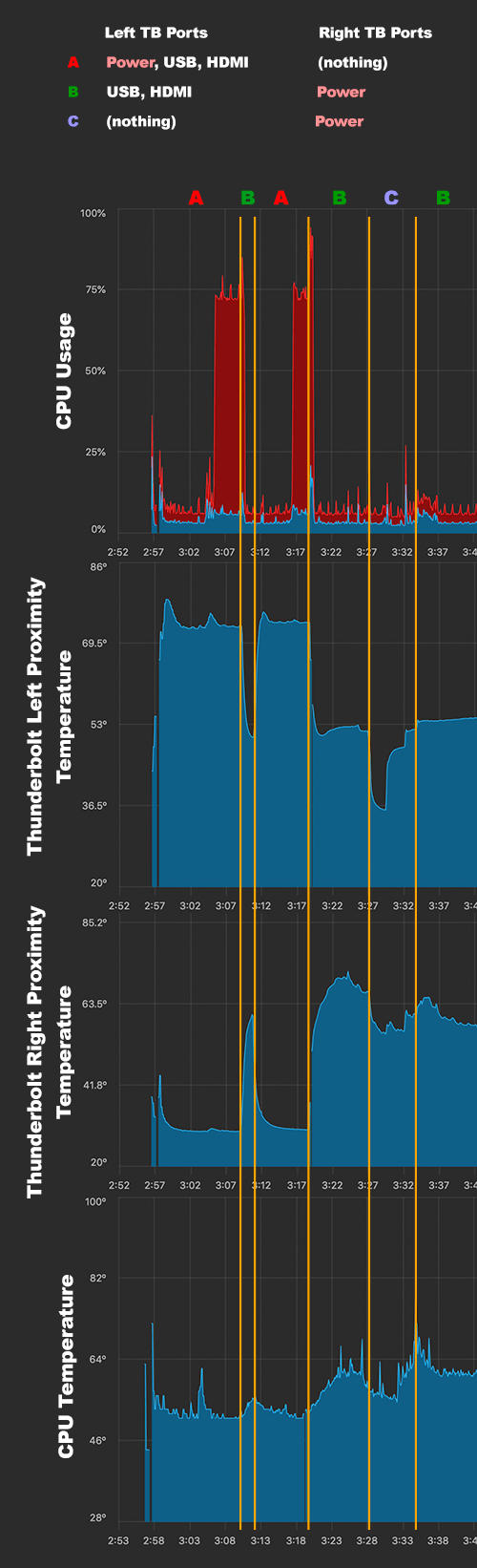






No comprendo como lo puedo cargar del lado derecho si la coneccion de magsafe está del lado izquierdo….
Como puedes leer en el artículo, se hace referencia a los MacBook Pro modernos que solo tienen puertos USB-C para carga y periféricos
Pues en mi caso he notado que al conectar un travel dock de la marca Targus para poder utilizar un monitor externo por HDMI es el motivo por el cual mi MacBook se recalienta.. el problema es que al ser de este año solo tengo los puertos en el lado izquierdo… alguna idea alternativa?
Me pasa lo mismo cuando conecto un periferico en el usb con un adaptador se sobrecalienta, pense que era el hdmi, pero conecte solo un mouse y paso lo mismo a la hora se sobrecalento y ya no puedo utilizar, mi solucion fue solo utilizar la mac sin perifericos pero no encuentro como, ya que como programo si necesito un monitor mas.